虚拟硬盘文件
Windows7中如何创建VHD虚拟磁盘分区?

Windows7中如何创建VHD虚拟磁盘分区?2011-08-10 15:54 佚名系统之家在Windows7系统中可以建立虚拟磁盘分区,虚拟磁盘文件运用的正是微软虚拟机(VPC) 的文件格式“VHD”,本文介绍了如何创建VHD虚拟磁盘分区,以及如何附加VHD文件和VHD文件的关闭和删除内容。
AD:在Windows7系统中可以建立虚拟磁盘分区,虚拟磁盘文件运用的正是微软虚拟机(VPC) 的文件格式“VHD”,也就是说Windows7系统虚拟磁盘文件和微软虚拟机(VPC)文件可以“互联互通”,十分简约。
相信很多朋友在以前都玩过微软的虚拟机(VPC),在Windows7中微软将其作为系统的内置文件即虚拟磁盘文件,该虚拟磁盘文件使用的是VHD(微软虚拟机VPC的文件格式)文件,也就是说它可以直接读取微软虚拟机VPC创建的文件,非常方便,下面我们就一起看看如何创建VHD虚拟磁盘分区1.创建VHD文件下面我们先来创建一个虚拟磁盘,创建时,右键单击“计算机”,在弹出的右键菜单中选择“管理”,在打开的“计算机管理”界面中点选“磁盘管理”,进入到磁盘管理界面。
提示:在“运行”对话框中输入diskmgmt.msc,可以直接打开“磁盘管理”对话框。
在“磁盘管理”窗口中单击菜单中的“操作”→“创建VHD”命令,打开“创建和附加虚拟磁盘向导”对话框。
在此输入虚拟磁盘文件的保存位置,将以将该文件保存到较大的分区中。
随后在“虚拟磁盘大小”输入虚拟磁盘的容量,在此我们可以根据需要输入。
接下来我们看到该对话框下面有两个单选项。
其中“Fixedsize”项表示设置虚拟磁盘使用固定的空间大小,而“Dynamicallyexpanding”根据保存的数据动态调节大小。
设置完成后点击“确定”系统自动完成虚拟磁盘的创建。
2.附加VHD文件虚拟磁盘创建后,下面我们还要在磁盘管理器中对其进行附加。
附加时,在磁盘管理器菜单中单击“操作”→“附加VHD”命令,打开“附加虚拟硬盘”对话框,单击浏览按钮选择好刚刚创建的VHD文件,单击确定即可将该虚拟磁盘添加到“磁盘管理器”中,在此显示为磁盘1。
虚拟机虚拟磁盘分成单个文件存储好还是多个文件存储好?各有什么优缺点?九天博客

虚拟机虚拟磁盘分成单个文件存储好还是多个文件存储好?各有什么优缺点?九天博客现在的计算机一般都是采用的是ntfs文件系统。
比如安装VM的时候也是建议你采用单个文件格式便于存储。
但是前提是磁盘使用ntfs文件格式。
如果你计算机是采用FAT32文件格式,那么最大单文件大小:4 GB (Fat16分区是2 GB ),分区大小不超过32GB左右。
也就是说你的虚拟机磁盘空间不可能大于这个数字。
否则就会出错。
而ntfs格式的文件系统支持文件大小均在2TB上。
如何将单个Vmware虚拟机vmdk文件拆分为多个通过vmware workstation软件创造出来的虚拟机,在虚拟机目录下有时会出现多个以vmdk后缀名结尾的文件,多个文件占用的空间都很大,感觉很乱,并且这样虚拟机运行的效率也很低。
出现这种情况的原因是在创建虚拟机时,在指定硬盘容量时,选择了Split virtual disk into multiple files,并且下面有说明,这种多个文件模式更易于将虚拟机转移到其他的电脑上,并且会降低性能且会占用更多的硬盘空间。
如果选择Store virtual disk as a single file模式,虚拟机就会在一个文件中,不仅会提高性能减少占用硬盘空间,而且看着更舒服。
但是这两个模式之间可以转换吗,通过vmware workstation自带的一个工具就可以做到。
在vmware workstation的安装目录下,有一个vmware-vdiskmanager.exe文件,在命令行下执行,可以看到这个软件的用法,如下:VMware Virtual Disk Manager – build 471780.Usage: vmware-vdiskmanager.exe OPTIONS|Offline disk manipulation utilityOperations, only one may be specified at a time:-c : create disk. Additional creation options mustbe specified. Only local virtual disks can be created.-d : defragment the specified virtual disk. Onlylocal virtual disks may be defragmented.-k : shrink the specified virtual disk. Only localvirtual disks may be shrunk.-n: rename the specified virtual disk; need tospecify destination disk-name. Only local virtualdisks may be renamed.-p : prepare the mounted virtual disk specified bythe mount point for shrinking.-r: convert the specified disk; need to specify destination disk-type. For local destination disksthe disk type must be specified.-x: expand the disk to the specified capacity. Only local virtual disks may be expanded.-R : check a sparse virtual disk for consistency and atte mptto repair any errors.-e : check for disk chain consistency.-D : make disk deletable. This should only be used on di sksthat have been copied from another product.Other Options:-q : do not log messagesAdditional options for create and convert:-a: (for use with -c only) adapter type(ide, buslogic, lsilogic). Pass lsilogic for other adapter types.-s: capacity of the virtual disk-t: disk type idDisk types:0 : single growable virtual disk1 : growable virtual disk split in 2GB files2 : preallocated virtual disk3 : preallocated virtual disk split in 2GB files4 : preallocated ESX-type virtual disk5 : compressed disk optimized for streaming6 : thin provisioned virtual disk – ESX 3.x and aboveThe capacity can be specified in sectors, KB, MB or GB.The acceptable ranges:ide adapter : [1MB, 2040.0GB]scsi adapter: [1MB, 2040.0GB]ex 1: vmware-vdiskmanager.exe -c -s 850MB -a ide -t 0 myIdeDisk.vmdkex 2: vmware-vdiskmanager.exe -d myDisk.vmdkex 3: vmware-vdiskmanager.exe -r sourceDisk.vmdk -t 0 destinationDisk.vmdkex 4: vmware-vdiskmanager.exe -x 36GB myDisk.vmdkex 5: vmware-vdiskmanager.exe -n sourceName.vmdk destinationName.vmdkex 6: vmware-vdiskmanager.exe -r sourceDisk.vmdk -t 4 -h esx-name.mycomp \-u username -f passwordfile “[storage1]/path/to/targetDisk.vmdk”ex 7: vmware-vdiskmanager.exe -k myDisk.vmdkex 8: vmware-vdiskmanager.exe -p(A virtual disk first needs to be mounted at)用法已经说的很清楚了,这里假设需要转化的虚拟机位于F:windows.vmdk,那么通过以下命令操作来实现将多个vmdk文件转化成一个文件:vmware-vdiskmanager.exe -r “F:\windows.vmdk” -t 0 “F:\b.vmdk”注意目标文件和源文件名不能一样,转换后原有虚拟机仍然存在,删除并新建后,使用现有磁盘添加新的vmdk文件即可。
vmdk写入原理
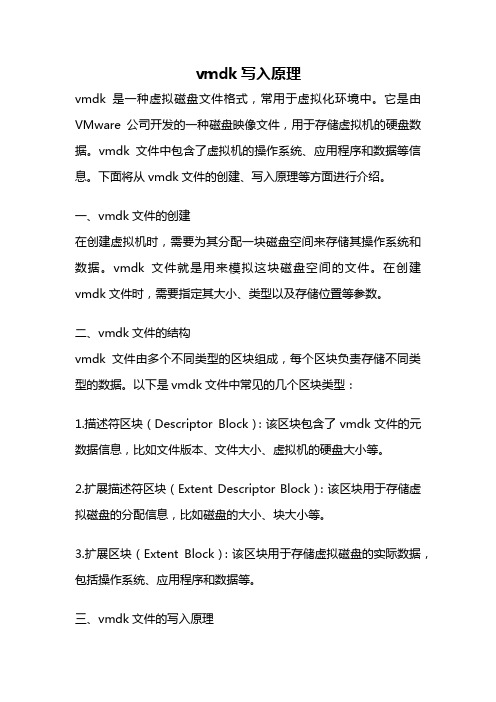
vmdk写入原理vmdk是一种虚拟磁盘文件格式,常用于虚拟化环境中。
它是由VMware公司开发的一种磁盘映像文件,用于存储虚拟机的硬盘数据。
vmdk文件中包含了虚拟机的操作系统、应用程序和数据等信息。
下面将从vmdk文件的创建、写入原理等方面进行介绍。
一、vmdk文件的创建在创建虚拟机时,需要为其分配一块磁盘空间来存储其操作系统和数据。
vmdk文件就是用来模拟这块磁盘空间的文件。
在创建vmdk文件时,需要指定其大小、类型以及存储位置等参数。
二、vmdk文件的结构vmdk文件由多个不同类型的区块组成,每个区块负责存储不同类型的数据。
以下是vmdk文件中常见的几个区块类型:1.描述符区块(Descriptor Block):该区块包含了vmdk文件的元数据信息,比如文件版本、文件大小、虚拟机的硬盘大小等。
2.扩展描述符区块(Extent Descriptor Block):该区块用于存储虚拟磁盘的分配信息,比如磁盘的大小、块大小等。
3.扩展区块(Extent Block):该区块用于存储虚拟磁盘的实际数据,包括操作系统、应用程序和数据等。
三、vmdk文件的写入原理当虚拟机运行时,操作系统和应用程序会向虚拟磁盘写入数据,这些数据最终会被存储在vmdk文件中。
vmdk文件的写入原理如下:1.虚拟机的写入操作:当虚拟机执行写入操作时,操作系统会将数据写入到虚拟磁盘的缓存中。
虚拟机监控程序(VMM)会拦截这些写入操作,并将数据传递给虚拟磁盘驱动程序。
2.虚拟磁盘驱动程序的处理:虚拟磁盘驱动程序会将收到的数据写入到vmdk文件的扩展区块中。
为了提高写入性能,虚拟磁盘驱动程序通常会将数据进行缓存,然后批量写入。
3.写入数据的存储方式:vmdk文件中的扩展区块使用一种称为“写时复制”(Copy-on-Write)的技术来存储数据。
当虚拟机写入数据时,虚拟磁盘驱动程序会将数据写入到新的扩展区块中,而不是直接覆盖原有的数据。
Hyper-V虚拟机导入和挂接硬盘文件详细精讲操作实战教程

目录1.概述22.导入虚拟机23.挂接虚拟硬盘121.概述微软的Hyper-V虚拟机目前最新的版本可以制作第一代和第二代虚拟机,第二代虚拟机主要是基于UEFI固件来启动操作系统的。
对于已经制作好的虚拟机,导出来之后的文件,可以迁移到其它计算机的Hyper-V中使用。
导出好的虚拟机文件结构如下:图1这3个文件夹功能说明如下:(1)Snapshots:存放检查点,快照文件,无检查点,则为空。
(2)Virtual Hard Disks:存放虚拟机的硬盘文件,扩展名为*.vhd或*.vhdx文件。
(3)Virtual Machines:存放虚拟机需要的相关文件,导入虚拟机时使用。
2.导入虚拟机首先保证计算机上已启用Hyper-V虚拟机管理器。
然后打开Hyper-V管理器,如图2所示:图2图2就是Hyper-V管理器,没有任何虚拟机,在图2的最右侧点击“导入虚拟机…”,如图3所示:图3在图3中点击“下一步”按钮,如图4所示:图4在图4中点击“浏览…”按钮选择包含要导入虚拟机的文件夹。
也就是包含Snapshots、Virtual Hard Disks、Virtual Machines这3个文件夹的父文件夹。
在图5中选择好文件夹后点击“选择文件夹”按钮,如图6所示:在图6中点击“下一步”按钮。
如图7所示:继续点击“下一步”按钮。
如图8所示:图8图8中有三种方式导入虚拟机,其含义如下:(1)就地注册虚拟机(使用现有的唯一ID):表示使用导入文件夹内的虚拟机,虚拟的路径和原来导入虚拟机路径相同,唯一识别码不变。
(2)还原虚拟机(使用现有唯一的ID):表示复制导入文件夹内的虚拟机,可以指定导入不同的路径,预设值为不指定,唯一识别码不变。
(3)复制虚拟机(创建新的唯一ID):表示复制导入文件夹内的虚拟机,可以指定导入不同的路径,预设值为不指定,但是生成新的唯一ID。
这里我们选择第一项,就地注册虚拟机,路径不变。
点击“下一步”按钮,如图9所示:在图9中确认一下导入的虚拟机,点击“完成”按钮。
Win7下Virtualbox虚拟硬盘(vdi文件)瘦身:Ubuntu篇【图文】

启动Virtualbox 虚拟机中的Ubuntu ,用df命令查看磁盘占用情况使用“磁盘使用分析器”分析哪些文件占用磁盘空间或者输入命令:sudo baobab一、分析Win7下Virtualbox 虚拟硬盘(vdi 文件)瘦身:Ubuntu 篇—【图文】2010年4月9日16:02安装软件包后留下的备份进入/var/cache/apt/archives删除该文件夹下的软件包从上面的对比可见,释放了238M二、精简Ubuntu从上面的对比可见,释放了238M非当前使用的内核及相关文件uname -a 查看当前使用的内核可以删除如下文件:/usr/src 下另外,/boot下的相应文件也可以删除删除旧文件/usr进一步精简:可通过删除不需要的软件来实现/home和交换文件放到单独的磁盘1.便于备份,可以直接将Home.vdi 保存为压缩包2.swap 分区大到一定程度之后,可以很方便地删除并重建这样做的好处是:三、替换法精简Ubuntu.vdi 文件创建新的虚拟硬盘,格式化后,将原来ubuntu 虚拟硬盘中的文件copy 到新硬盘中,删除旧的vdi 文件中的文件copy到新硬盘中,删除旧的vdi文件需要有liveCD,或者linux启动盘启动,进入liveCD复制全部文件到新盘这一过程需要大约5~10min查看文件夹,若出现下面的情况,则需要修改/etc/fstab文件重要,否则可能无法启动!!!用新盘的uuid值替换原来的uuid值将新的虚拟硬盘设置为可启动(此步骤也可在前面格式化完成后设置)安装grub到新盘重要,否则可能无法启动!!!编辑grub 配置文件,用新盘的uuid 值替换原来的uuid 值重要,否则可能无法启动!!!关闭虚拟机重新设置虚拟介质删除所有虚拟硬盘链接重新添加虚拟硬盘启动虚拟机,看新盘上的Ubuntu能否启动启动确定没问题后,可以删除旧的文件(Ubuntu.vdi)通过对比可以看出,精简了1.8G。
详解win7系统下的VHD文件及其不同类型
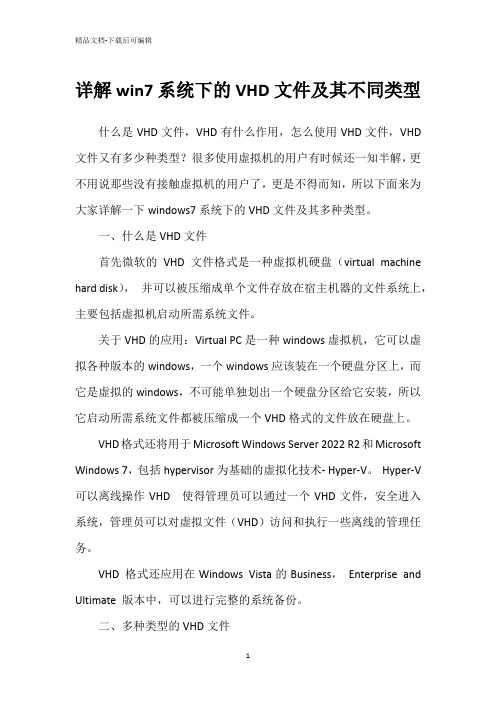
详解win7系统下的VHD文件及其不同类型什么是VHD文件,VHD有什么作用,怎么使用VHD文件,VHD 文件又有多少种类型?很多使用虚拟机的用户有时候还一知半解,更不用说那些没有接触虚拟机的用户了,更是不得而知,所以下面来为大家详解一下windows7系统下的VHD文件及其多种类型。
一、什么是VHD文件首先微软的VHD文件格式是一种虚拟机硬盘(virtual machine hard disk),并可以被压缩成单个文件存放在宿主机器的文件系统上,主要包括虚拟机启动所需系统文件。
关于VHD的应用:Virtual PC是一种windows虚拟机,它可以虚拟各种版本的windows,一个windows应该装在一个硬盘分区上,而它是虚拟的windows,不可能单独划出一个硬盘分区给它安装,所以它启动所需系统文件都被压缩成一个VHD格式的文件放在硬盘上。
VHD格式还将用于Microsoft Windows Server 2022 R2和Microsoft Windows 7,包括hypervisor为基础的虚拟化技术- Hyper-V。
Hyper-V 可以离线操作VHD 使得管理员可以通过一个VHD文件,安全进入系统,管理员可以对虚拟文件(VHD)访问和执行一些离线的管理任务。
VHD 格式还应用在Windows Vista的Business,Enterprise and Ultimate 版本中,可以进行完整的系统备份。
二、多种类型的VHD文件1、固定VHD固定VHD 文件被分配的虚拟磁盘大小为创建VHD 时指定的虚拟磁盘大小。
例如,如果创建的虚拟硬盘大小为2 GB,系统将创建一个大小约2 GB 的文件,其中部分空间用于内部VHD 结构。
固定VHD 的大小不会随着向虚拟硬盘写入数据而变化。
2、可扩展或动态VHD在任何给定时间,可扩展或动态VHD文件的大小均与写入该文件的实际数据大小相同。
随着写入更多的数据,该文件也会动态增加。
【图解】【详细】使用VirtualBox打开虚拟硬盘文件

说明:
1、VMware Workstation 有的版本不能打开VirtualBox创建的虚拟硬盘文件,但VirtualBox4.2却能同时打开VirtualBox 和VMware Workstation创建的虚拟硬盘文件
2、在一个linux虚拟机上面费功夫搭建好了各种开发环境,保存、备份对应的虚拟硬盘文件,以后再用的时候、或者在另外一台电脑上需要使用完全一样的配置环境的时候,直接使用VirtualBox和虚拟硬盘文件就好啦。
【图解】使用VirtualBox打开虚拟硬盘文件
准备工作:
安装并打开VirtualBox,本人使用的版本为VirtualBox-4.2.12-84980-Win
一、打开Virtualbox创建的vdi虚拟硬盘文件
详细步骤:
截图以及文字说明如下:
二、打开WMware Workstation创建的vmdk虚拟硬盘文件
流程与上文中打开vdi文件一样,下面为关键地方的截图:。
虚拟磁盘、卷和文件系统

—— 支持的RAID模式更多,冗余性能更强
—— 支持的通道数量多,单个磁盘柜最多可以支持96块硬盘
HP StorageWorks D2000系列阵列柜
磁盘阵列柜结构
12
3.2型磁盘阵列来说,可能生成几百甚至几千个虚拟磁盘, 但是由于每个SCSI总线最多允许16个设备接入(目前32位SCSI标 准最大允许32个设备)。因此为每个磁盘分配一个SCSI ID是远远 不够用的,LUN就是来解决这个问题。 LUN是SCSI协议中的名词,它是SCSI ID更细一级的地址号,每个 SCSI ID下面还可以有更多的LUN ID。LUN就是这样一个次级寻址 ID,这样就可以在一条总线上生成众多虚拟磁盘,以满足需求。 —— LUN:我们把硬件层次生成的虚拟 磁盘,称为“LUN”。 —— 卷:而由软件生成的虚拟磁盘,统 一称为“卷”。
13
3.2.4 双控制器的高安全磁盘阵列
如果盘阵内部只有一个控制器模块,那么将会是一个单点故障点。所以一些 高端的盘阵内部都有两个控制器,互为冗余。
分配给其中一个控制器的LUN逻辑卷,可以在这个控制器因故障失效的时候 ,自动被另一个工作正常的控制器接管,继续处理针对这个LUN的读写请求 。两个控制器平时都管理各自的LUN,一旦发现对方故障,那么就会自动将 所有LUN都接管过来。
RAID、虚拟磁盘、卷和文件系统
存储技术 —— 第3部分
1
目标
理解软件和硬件RAID的区别
RAID卡和SCSI卡架构
理解磁盘柜和磁盘阵列的原理 深刻理解LUN和卷的重要性
理解虚拟磁盘和卷之间的关系
分区和分区表的定义 文件系统的重要性
2
目录
- 1、下载文档前请自行甄别文档内容的完整性,平台不提供额外的编辑、内容补充、找答案等附加服务。
- 2、"仅部分预览"的文档,不可在线预览部分如存在完整性等问题,可反馈申请退款(可完整预览的文档不适用该条件!)。
- 3、如文档侵犯您的权益,请联系客服反馈,我们会尽快为您处理(人工客服工作时间:9:00-18:30)。
vmdk文件是一个虚拟机备份文件,是虚拟机系统的硬盘文件。
关于VMDK格式:VMDK(VMWare Virtual Machine Disk Format)是虚拟机VMware创建的虚拟硬格式,文件存在于VMware文件系统中,被称为VMFS(虚拟机文件系统)。
一个VMDK文件代表VMFS在虚拟机上的一个物理硬盘驱动。
所有用户数据和有关虚拟服务器的配置信息都存储在VMDK文件中。
通常而言,VMDK文件容易比较大,例如:2TB大小的文件,描述为“大的、块级I/O模式”。
任何用户数据变化或虚拟服务器配置变化,VMDK文件都要更新。
由于VMDK没有增量类型数据获取功能,任何对文件的更改意味着整个文件需要重新备份。
机房linux操作系统的是虚拟机系统的硬盘所在目录:D:\VMware\Red Hat Linux 10.03\Red Hat Linux.vmdkD:\VMware\Red Hat Linux 10.03\Red Hat Linux-s001.vmdk(使用DHCP服务器,需要安装这个文件)D:\VMware\Red Hat Linux 10.03\Red Hat Linux-s002.vmdkD:\VMware\Red Hat Linux 10.03\Red Hat Linux-s003.vmdk创建vmdk文件:vmware-vdiskmanager是VMwareWorkstation软件包里的一个软件,它能够增大虚拟磁盘大小、改变虚拟磁盘的类型、创建虚拟磁盘、磁盘碎片整理虚拟磁盘、和收缩虚拟磁盘。
【命令语法】vmware-vdiskmanager [选项] <磁盘名称>VMware Virtual Disk Manager - build 44356.Usage: vmware-vdiskmanager [选项] <磁盘名称><diskname>虚拟磁盘文件的名字。
#虚拟磁盘文件必须是.vmdk为扩展名。
你能够指定一个你想要储存的虚拟磁盘文件的路径。
如果你在你的宿主机中映射了网络共享,你也可以提供确切的虚拟磁盘文件的路径信息来创建虚拟磁盘在这个网络共享中。
-c创建虚拟磁盘。
#你必须用-a, -s 和-t 并指定选项参数,然后你需要指定所要创建的虚拟磁盘文件的文件名。
-r <sourcediskname>转换已经指定类型的虚拟磁盘的类型。
#结果会输出创建一个新的虚拟磁盘。
你必须用-t选项来指定你想要转换成的磁盘类型,并且指定目标虚拟磁盘的文件名。
#一旦转换完成,你可以先测试虚拟磁盘以确保它能够像你所希望的那样工作,然后再删除原来的那个虚拟磁盘文件。
#为了让虚拟机重新认识转换后的虚拟磁盘,你应该使用虚拟机设置编辑器先从虚拟机中移除先前存在的虚拟磁盘,然后添加转换好的虚拟磁盘给虚机。
-x <n>[GB|MB] <diskname>增大虚拟磁盘到指定的容量。
你必须指定新的更大尺寸的虚拟磁盘用GB或MB单位标示。
你不能改变物理磁盘的大小。
#在你运行虚拟磁盘管理软件前,你应该先备份虚拟磁盘文件。
因为vmware-vdiskmanager 会向你的虚拟机配置文件里面写入新配置-d <diskname>对指定的虚拟磁盘碎片整理。
#你只能磁盘碎片整理可增长的虚拟磁盘。
你不能磁盘碎片整理预分配的虚拟磁盘。
-p <mountpoint>为收缩磁盘做准备处理。
#如果虚拟磁盘被分成多个分区,每个分区必须被单独准备。
分区(比如/email或/storage)必须用VMware DiskMount工具映射。
#在你对分区准备处理后,解除对此分区的映射。
继续映射虚拟磁盘的其他每个分区,为收缩磁盘作准备处理直到完成虚拟磁盘上的所有分区的准备工作。
#你在同一时刻只能用VMware DiskMount映射虚拟磁盘的一个分区。
你仅仅能在宿主机上进行虚拟磁盘的收缩分区准备工作。
-k <diskname>收缩指定的虚拟磁盘。
你只能够收缩可增长磁盘。
你只能在宿主机中用这种方法收缩虚拟磁盘。
#你不能够收缩有虚拟机快照的虚拟磁盘。
你可以保持现有虚拟磁盘的状态,而用快照管理器删除所有快照。
你也可以放弃自快照以来对虚拟磁盘所做的更改,恢复到快照时状态。
-a [ ide | buslogic | lsilogic ]指定磁盘适配器的类型。
你在创建新的虚拟磁盘时必须指定其类型。
#选择以下类型之一:#ide ——IDE接口适配器#buslogic ——BusLogic SCSI接口适配器#lsilogic ——LSI Logic SCSI接口适配器GB或MB做单位。
你必须在创建磁盘时指定其大小。
#尽管你必须指定虚拟磁盘的大小,但当你增长它的大小时,你不能用-s可以指定的磁盘大小规定:IDE和SCSI适配器都为最小100MB,最大950GB。
-t [0|1|2|3]你在创建一个新的虚拟磁盘或者重新配置一个虚拟磁盘时必须指定虚拟磁盘的类型。
#指定以下类型之一:#0 ——创建一个包含在单一虚拟文件中的可增长虚拟磁盘#1 ——创建一个被分割为每个文件2GB大小的可增长虚拟磁盘#2 ——创建一个包含在单一虚拟文件中的预分配虚拟磁盘#3 ——创建一个被分割为每个文件2GB大小的预分配虚拟磁盘-q禁止虚拟磁盘管理程序写日志#如果你允许记录日志,日志将会被虚拟磁盘管理程序产生并储存。
在虚拟磁盘管理程序运行后,日志的名字和存放位置将会出现在命令行或终端中。
-n <source-disk>重命名指定的虚拟磁盘。
需要指定命名后的虚拟磁盘名字。
为了帮助大家理解,下面举几个例子:vmware-vdiskmanager -c -s 850Mb -a ide -t 0 myIdeDisk.vmdk创建一个名称为myIdeDisk的大小为850Mb的IDE接口的在一个虚拟机文件中的可增长的磁盘vmware-vdiskmanager -d myDisk.vmdk对myDisk进行碎片整理vmware-vdiskmanager -r sourceDisk.vmdk -t 0 destinationDisk.vmdk将sourceDisk转换成在一个虚拟机文件中的可增长的磁盘,并命名为destinationDiskvmware-vdiskmanager -x 36Gb myDisk.vmdk将磁盘myDisk增大至36Gvmware-vdiskmanager -n sourceName.vmdk destinationName.vmdk将磁盘sourceName改名为destinationName如果在添加共享磁盘后发现只有一台机器能启动,另外一台因为不能打开共享磁盘文件而不能启动的时候,需要对配置文件进行修改:分别打开两台虚拟机目录中的vmx文件,在最后一行添加:disk.locking="FALSE"scsi0:1.SharedBus="Virtual"scsi1:1.SharedBus="Virtual"系统启动的时候会锁定磁盘,所以当启动linux1后共享磁盘被锁定了,linux2就起不来了,因此需要加入disk.locking = "false"。
一般来说,如果是scsi1:0,则n为1,也就是scsi1.sharedBus = "virtual" ,表示所有的bus 都共享,vmare推荐这种做法。
如果说是不是所有的bus都共享的话,可以将上述scsi1.sharedBus = "virtual"改成scsi1:1.shared = "true" 。
安装vmdk文件:安装好VMWare后,软件自带一个vmware-mount程序,该程序可以在宿主机(真机)上直接加载vmdk文件(也就是虚拟机用的硬盘文件),这样的话,我们就可以直接在宿主机上直接使用虚拟机里的文件了。
进入vmware-mount所在的路径,如“C:\Program Files\VMware\VMware DiskMount Utility”,当然,具体路径要看你安装好的路径了:在运行中输入cmd在弹出的窗口中,输入以下内容C:\Documents and Settings\Administrator>cd "C:\Program Files\VMware\VMware DiskMount Utility"C:\Program Files\VMware\VMware DiskMount Utility>dirC:\Program Files\VMware\VMware DiskMount Utility>dir驱动器C 中的卷没有标签。
卷的序列号是60B8-1F57C:\Program Files\VMware\VMware DiskMount Utility 的目2011-05-04 09:32 <DIR> .2011-05-04 09:32 <DIR> ..2005-11-18 13:54 1,220,608 vmware-mount.e2003-02-21 04:42 348,160 msvcr71.dll2003-03-18 20:14 499,712 msvcp71.dll2005-11-18 13:54 827,392 libeay32.dll2005-11-18 13:54 159,744 ssleay32.dll5 个文件3,055,616 字节2 个目录4,435,599,360 可用字节输入以下内容C:\Program Files\VMware\VMware DiskMount Utility>vmware-mount /?VMware-mount [driveletter:] [path-to-virtual-disk] [options]VMware DiskMount Utility version 5.5.0 build-18463Copyright (c) 1998-2003 VMware, Inc. All rights reserved.This utility mounts VMware virtual disks under Microsoft Windows.Use "VMware-mount" without arguments to list the currently-mounted volumes./d deletes the mapping to a virtual drive volume/f forcibly deletes the mapping to a virtual drive volume/v:N mounts volume N of a virtual disk/p displays the partitions (volumes) on a virtual disk/y open the virtual disk whether or not a snapshot is in effect/n do not open the virtual disk if a snapshot is in effect/? displays this usage information复制代码上面是帮助信息,例如,如果你想加载“D:\test\Win2k.vmdk”文件,就用如下命令:C:\Program Files\VMware\VMware DiskMount Utility>VMware-mount z: d:\temp\win2k.vmdk 这时,你机器上会多一个Z盘,里面就是虚拟机硬盘“D:\Temp\Win2k.vmdk”的内容。
